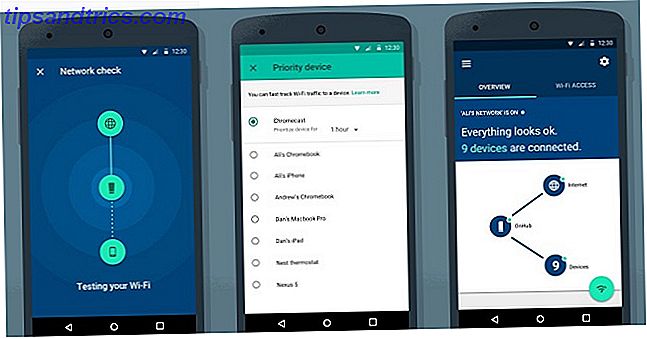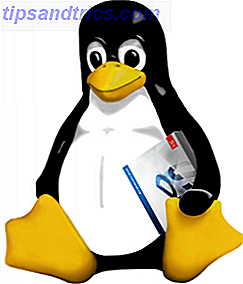 Il ya quelques semaines, j'ai installé Ubuntu 10.04 Ubuntu 10.04 - Un système d'exploitation extrêmement simple [Linux] Ubuntu 10.04 - Un système d'exploitation extrêmement simple [Linux] Lire la suite sur une partition de rechange. J'avais essayé Linux auparavant, principalement via un CD de Knoppix Live il y a plusieurs mois, mais en travaillant sur MakeUseOf, il est souvent difficile d'ignorer certains des grands articles destinés aux utilisateurs de Linux, qui ont finalement rendu Ubuntu une proposition attrayante. À faire dans Ubuntu que dans Windows 7 choses qui sont plus faciles à faire dans Ubuntu que dans Windows Lire la suite. Cela, et je pourrais l'installer via Windows, redémarrer et profiter!
Il ya quelques semaines, j'ai installé Ubuntu 10.04 Ubuntu 10.04 - Un système d'exploitation extrêmement simple [Linux] Ubuntu 10.04 - Un système d'exploitation extrêmement simple [Linux] Lire la suite sur une partition de rechange. J'avais essayé Linux auparavant, principalement via un CD de Knoppix Live il y a plusieurs mois, mais en travaillant sur MakeUseOf, il est souvent difficile d'ignorer certains des grands articles destinés aux utilisateurs de Linux, qui ont finalement rendu Ubuntu une proposition attrayante. À faire dans Ubuntu que dans Windows 7 choses qui sont plus faciles à faire dans Ubuntu que dans Windows Lire la suite. Cela, et je pourrais l'installer via Windows, redémarrer et profiter!
Une chose que je me faisais constamment redémarrer dans Windows était le manque de Photoshop. En tant que photographe et rédacteur personnel de MakeUseOf, j'utilise ce programme à peu près tous les jours, et je peux vous dire maintenant que je ne suis pas fan de GIMP 5 Sites Web pour apprendre GIMP Online 5 pour apprendre GIMP Online Lire la suite - ou GIMPShop. Nous ne nous entendons tout simplement pas.
Alors imaginez ma joie quand j'ai découvert le populaire WINE Exécuter des applications Windows sous Linux (ou Mac) avec WINE Exécuter des applications Windows sous Linux (ou Mac) Avec WINE Read More, la couche de compatibilité qui prend en charge les applications Windows sous Linux fonctionne très bien. meilleure édition de la suite d'édition d'images d'Adobe!
Préparez du vin pour Ubuntu
Juste pour que nous soyons clairs c'est un tutoriel pour installer la version autonome de Photoshop (plutôt que la collection complète CS5 Master). Vous allez avoir besoin d'une version d'essai que vous pouvez obtenir directement d'Adobe ou de la version que vous avez déjà achetée. Il vaut la peine de mentionner qu'une version "portable" approuvée de Photoshop existe et fonctionne sous Linux, même si je ne vais pas vous en dire plus à ce sujet.
Cette installation devrait fonctionner sur les dérivés d'Ubuntu. Pourquoi existe-t-il tant de versions d'Ubuntu? [Technologie expliquée] Pourquoi existe-t-il tant de versions d'Ubuntu? [Technologie expliquée] En savoir plus, donc si vous utilisez Kubuntu ou Xubuntu, procédez comme d'habitude.
Armé de votre copie choisie de Photoshop, dirigez-vous vers le centre logiciel d'Ubuntu et recherchez «vin». Le meilleur résultat est généralement "Wine Microsoft Windows Compatability Layer" et c'est celui que vous voulez installer.

Une fois que vous avez fait cela, vous aurez besoin d'obtenir des winetricks, et le moyen le plus facile de le faire est via le terminal. Ouvrez une nouvelle fenêtre Terminal (Applications, Accessoires puis Terminal) et tapez:
wget http://www.kegel.com/wine/winetricks
Si vous êtes invité à entrer un mot de passe à un moment quelconque lorsque vous utilisez le terminal, entrez simplement votre mot de passe (il n'apparaîtra pas lorsque vous le saisirez) et appuyez sur Entrée . Une fois que vous avez téléchargé winetricks, installez-le avec la commande suivante:
sh winetricks msxml6 gdiplus gecko vcrun2005

Enfin, vous aurez besoin de quelques polices Microsoft pour faire fonctionner Photoshop. Dans la fenêtre Terminal que vous avez toujours ouverte, entrez:
sudo apt-get installer msttcorefonts
Bon, maintenant vous pouvez fermer la fenêtre car vous n'aurez plus besoin du Terminal.
Installation de Photoshop
Il est préférable de se familiariser un peu avec Wine, alors allez dans Applications puis Wine et remarquez que vous avez votre propre lecteur C: virtuel. Ouvrez-la ( Browse C: Drive ) et naviguez jusqu'à C: \ Windows \ System32. Vous allez devoir placer deux fichiers DLL dans ce dossier: msvcr80.dll et atmlib.dll.

Une fois cela fait, vous avez simplement besoin d'exécuter le programme d'installation de Photoshop, asseyez-vous et installez beaucoup de la même manière que vous le feriez sur Windows. Vous devrez peut-être spécifier le répertoire dans lequel installer le programme (quelque chose comme C: \ Program Files \ Photoshop fera).
Si vous cochez la case "Exécuter Photoshop CS5" à la fin du programme d'installation, vous verrez la première suite de retouche d'images d'Adobe entrer en action.

Une dernière chose que vous voudrez faire est de créer un raccourci (ou "lanceur" comme ils sont connus sur Ubuntu). Cliquez avec le bouton droit sur votre bureau et choisissez Create Launcher . Dans la boîte de commande, entrez: wine "" (avec guillemets) où "" est l'emplacement de votre installation Photoshop. Vous devriez vous retrouver avec quelque chose comme: wine "C: \\ Program Files \\ Photoshop \\ PhotoshopCS5.exe" - appelez-le comme vous voulez, ajoutez une icône fantaisie et utilisez-la à l'avenir pour lancer Photoshop.
Félicitations, vous pouvez maintenant passer des heures à éditer et peaufiner des photos dans Photoshop sous Linux. Smart hein?
Utilisez-vous Ubuntu? Trouvez-vous que GIMP soit un digne remplacement pour Photoshop? Le support officiel de Photoshop dans Linux est-il votre rêve le plus fou? Obtenez tout de votre poitrine dans les commentaires ci-dessous.